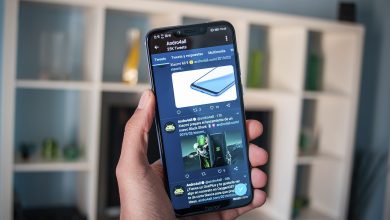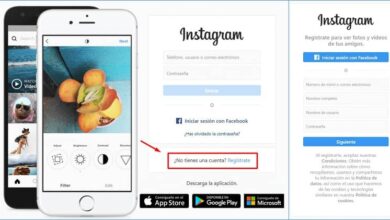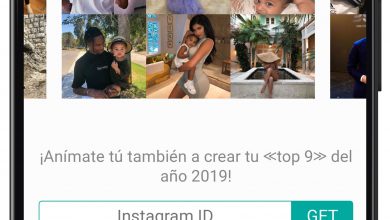Comment mettre, créer et configurer des commandes pour votre chaîne Twitch Très facile!
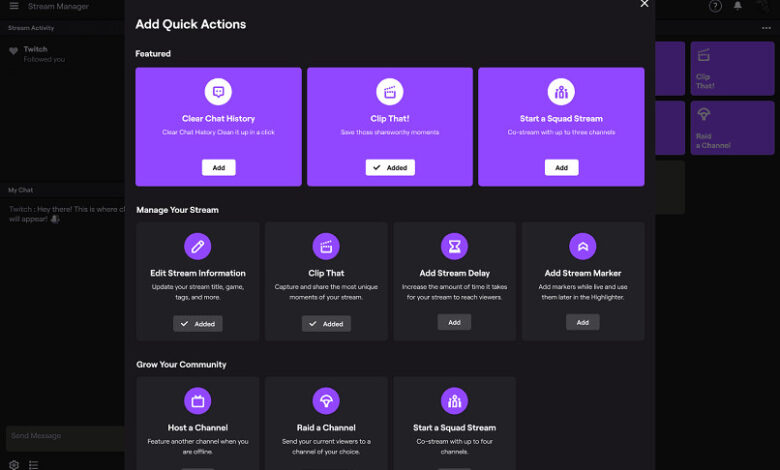
Lorsque nous nous sommes complètement immergés dans le monde des jeux de jeux vidéo en streaming. Nous devons créer et utiliser un certain nombre d’outils qui nous permettent le fonctionnement parfait de notre chaîne Twitch , surtout si nous avons déjà commencé à monétiser et que nous gagnons de l’argent en tant qu’affilié.
Pour cette simple raison, il est important de connaître de nombreux aspects configurables de notre chaîne. Et nous vous expliquerons comment placer, créer et configurer des commandes pour votre chaîne Twitch. Très facile!
Afin que nous puissions mettre des commandes dans notre canal, il sera nécessaire d’utiliser une application appelée Moobot . Ce qui est gratuit bien qu’il puisse avoir d’autres fonctions que vous devez payer pour les utiliser. Dans notre cas, cela ne sera pas nécessaire, car les options que nous allons utiliser sont gratuites et nous n’aurons alors aucun problème.
Comme nous allons le voir, Moobot ne peut pas être téléchargé et fonctionne directement à partir de l’application, donc ce que nous devons faire est de votre compte Twitch que vous vous connectez avec Moobot.
Pour ne pas avoir de problème, vous pouvez le faire à partir d’ici http://twitch.moobot.tv/ une fois que vous entrez dans la page, vous devez cliquer sur Connecter et suivre les instructions qui seront indiquées.
Mettre, créer et configurer des commandes pour votre chaîne Twitch Très facile!
Le fonctionnement de Moobot est le même que tout autre utilisateur, il sera donc nécessaire de lui donner l’autorisation en tant que modérateur. Pour ce faire, allez sur votre chaîne Twitch, entrez dans le chat et écrivez le suivant / modMoobot puis ¡moobot modéré , si tout s’est bien passé, Moobot vous répondra en tant que modérateur.
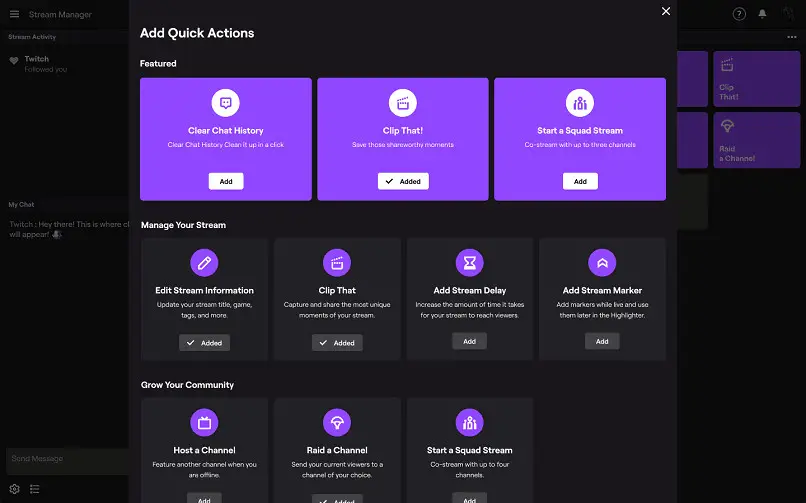
Une fois que nous aurons terminé la connexion de Moobot avec Twitch, nous créerons les commandes de base dont nous aurons besoin dans notre chaîne. Comme nous allons le réaliser lors de l’utilisation de Moobot, il sera très facile de créer ces commandes et pour ce faire, il faudra aller directement dans COMMANDES> Liste des commandes .
Étapes pour mettre, créer et configurer des commandes pour votre chaîne Twitch Très facile!
Maintenant, une nouvelle fenêtre s’affiche sur votre écran et vous pourrez y créer des commandes, pour ce faire, il vous suffit d’écrire le nom de la commande. Ensuite, vous allez sur le bouton Créer, cette action générera l’apparence d’une autre fenêtre. Dans celui-ci, vous pourrez indiquer les informations que cette commande aura, par exemple si c’est pour les réseaux sociaux, vous entrez social.
Ensuite, dans le champ Texte vous devez écrire les informations associées à cette commande, par exemple, «et si vous souhaitez plus d’informations sur moi, vous pouvez me suivre sur mes réseaux sociaux tels que Twitter, Facebook, etc.». Maintenant, si vous voulez que cette commande soit répétée automatiquement pendant vos diffusions en direct , allez maintenant dans COMMANDES> Minuteries de commande.
Maintenant, vous verrez une nouvelle fenêtre apparaître et vous y créerez cette nouvelle commande avec le nom Minuterie, puis vous cliquerez sur le bouton Créer. Une autre fenêtre s’affichera et vous pourrez y modifier les caractéristiques de la minuterie. Par exemple, vous pouvez indiquer à chaque heure du conte la commande sera répétée, toutes les 5 minutes ou toutes les 0, 15, etc.
Vous pouvez également indiquer le nombre de lignes qui doivent s’écouler dans le chat avant de répéter la commande. Maintenant, l’étape suivante après la création de cette commande consiste à faire défiler jusqu’à la fin et à cliquer sur l’option Ajouter une commande . Ensuite, vous sélectionnez la commande à laquelle vous souhaitez ajouter la commande automatique, une fois que cela est fait, cliquez sur l’option Enregistrer.
L’autre option que vous pouvez prendre pour créer des commandes est COMMANDE> Alias de commande , avec laquelle vous pouvez créer un nom alternatif. Ceci pour pouvoir activer vos commandes, pour ce clic sur Créer un alias, une fenêtre pop-up apparaîtra et dans celle-ci vous écrirez l’alias puis la commande qui s’activera, par exemple vous écrivez Moi puis les Réseaux sociaux.